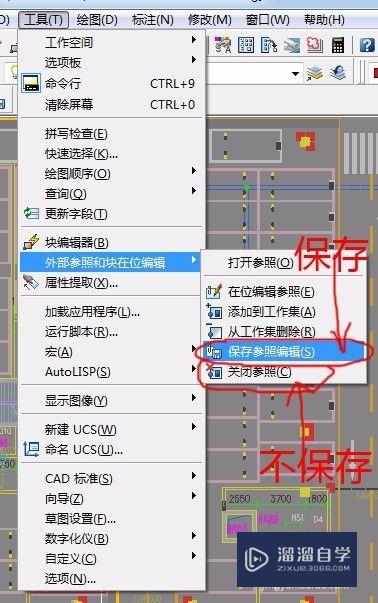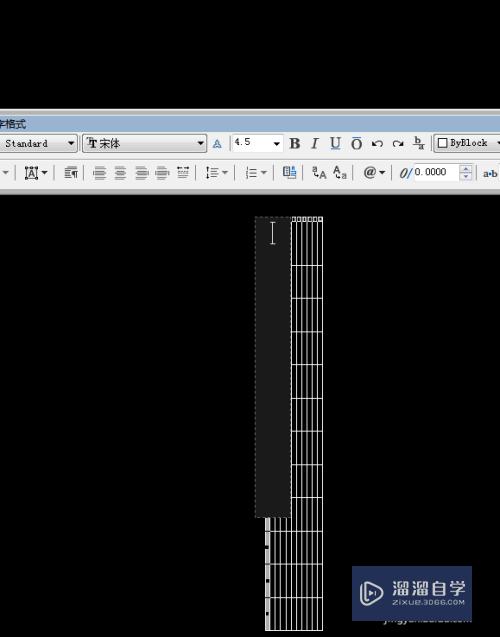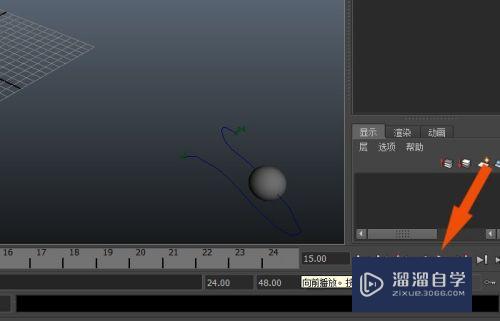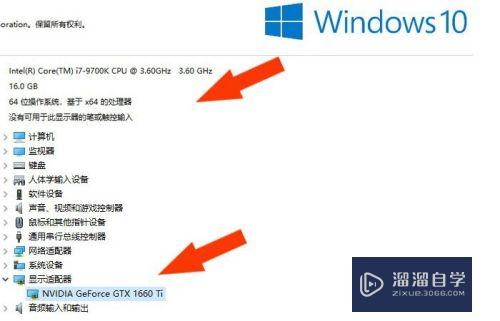CAD如何进行填充渐变色(cad如何进行填充渐变色调)优质
CAD如何进行填充渐变色有些人看到这个标题会有点疑问。CAD不是画二维图的吗?还可以填充渐变色。填充渐变色一般用的多的是平面设计软件。这里回复的CAD是可以画渐变色的。在填充功能里面。具体操作方法如下。
想要玩转“CAD”。快点击此入口观看免费教程→→
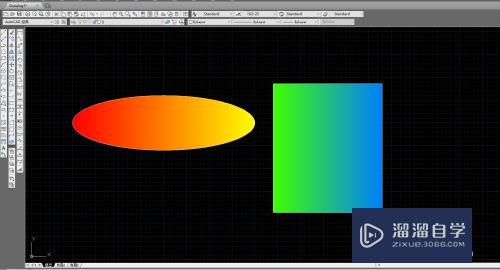
工具/软件
硬件型号:华硕无畏15
系统版本:Windows7
所需软件:CAD2014
方法/步骤
第1步
这里我们先双击桌面上的Auto CAD图标启动已经安装好的CAD。一般安装好的CAD会在桌面上有个图标。

第2步
双击启动软件后。看到我这里的图片上的CAD软件和你们不一样。主要原因是版本不一样和设置不一样。
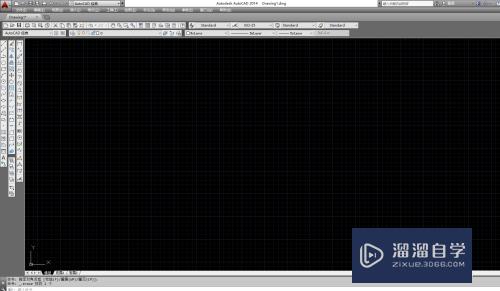
第3步
这里为了方便填充先好了一个椭圆做填充。填充的快捷键是H。输入H启动填充工具。同时也会弹出一个填充窗口。
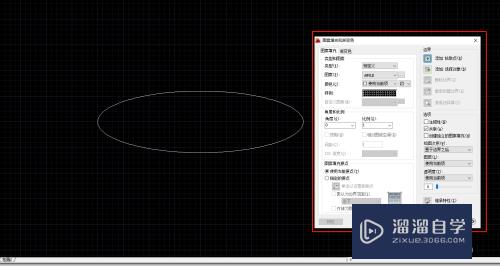
第4步
弹出的填充窗口有个“渐变色”。颜色勾选双色。选择渐变色样式。再点“便捷上的“添加拾取点”。点击一下椭圆空格确定。颜色填充了。点击确定完成渐变色填充。
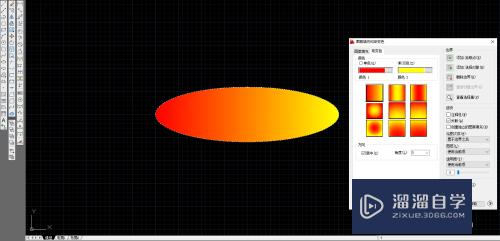
以上关于“CAD如何进行填充渐变色(cad如何进行填充渐变色调)”的内容小渲今天就介绍到这里。希望这篇文章能够帮助到小伙伴们解决问题。如果觉得教程不详细的话。可以在本站搜索相关的教程学习哦!
更多精选教程文章推荐
以上是由资深渲染大师 小渲 整理编辑的,如果觉得对你有帮助,可以收藏或分享给身边的人
本文标题:CAD如何进行填充渐变色(cad如何进行填充渐变色调)
本文地址:http://www.hszkedu.com/74234.html ,转载请注明来源:云渲染教程网
友情提示:本站内容均为网友发布,并不代表本站立场,如果本站的信息无意侵犯了您的版权,请联系我们及时处理,分享目的仅供大家学习与参考,不代表云渲染农场的立场!
本文地址:http://www.hszkedu.com/74234.html ,转载请注明来源:云渲染教程网
友情提示:本站内容均为网友发布,并不代表本站立场,如果本站的信息无意侵犯了您的版权,请联系我们及时处理,分享目的仅供大家学习与参考,不代表云渲染农场的立场!